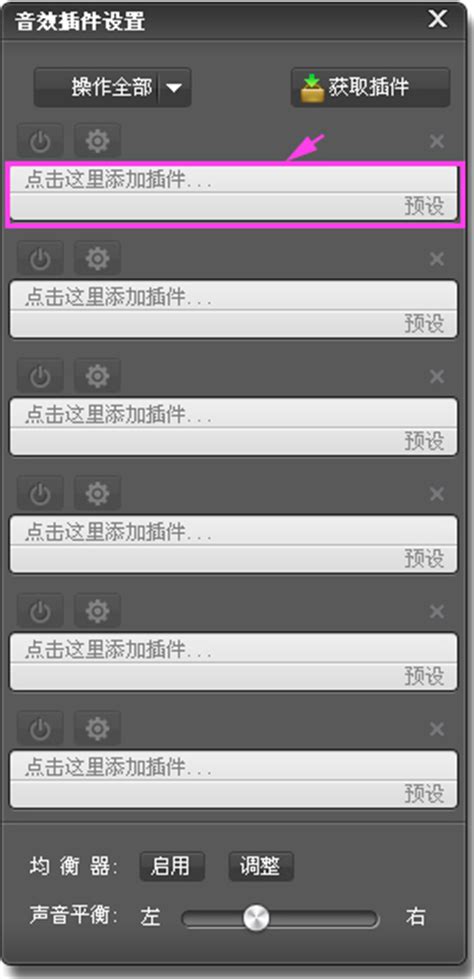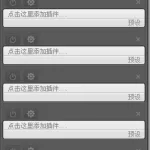怎样用某种软件去掉歌曲原声
http://www.soucode.com/Software/Catalog121/12093.html
会声会影9.0
Ulead「会声会影」是一个消费级的视频编辑软件,可以让用户轻松创建带有生动的标题、视频滤镜、转场和声音的家庭视频作品。不象其它软件,「会声会影」的特色是带有一个直观的、基于步骤的界面,可以帮助用户快速入门。按照所提供的步骤,您可以在深入了解它之前就创作出视频杰作。在您完成作品之后,您可以选择通过录像带、e-mail、网页或刻录成高质量的 VCD、SVCD 和 DVD。
Ulead Video Studio 会声会影 8.0,一套专为个人及家庭所设计的数字影片剪辑软件,可将MV、DV、V8、TV所拍下来的如成长写真、国外旅游、个人MTV、生日派对、毕业典礼..等精彩生活剪辑出独一无二的鲜活影片,并制作成VCD、DVD影音光碟、电子邮件或网络串流影片与亲朋好友一同分享。
相比旧系列的版本,会声会影8的新功能包括下面这些:
画面特写镜头
可自由设定移动路径与扫描相片画面,并可局部放大特写镜头,完全掌握数码相片画面细节,让影片大有看头。
精准配乐大师
提供快速与多样化的音乐编曲配乐大师功能。使用得奖的SmartSoundTM顶尖技术,提供精准音效控制与197种配乐变化,智能搭配出适合的影片主题、节奏与长度的音乐。
音频滤镜与音量曲线控制
整合音频等量化、去除杂音、放大声音、长回音和音乐厅音效等五大音频滤镜,让您修复音轨或加入特殊音效。以及提供音量调节线的时间轴控制功能,可以方便地通过调整曲线高低来控制音量大小。
相册转场
新增15组影片相册转场,可自行选择相册样式、背景、翻页模式等精美转场;另有113组五花八门的转场特效,让影片创意无限。
标题动画、字幕鲜活亮眼
在同一画面上可输入多组标题,且加上文字渐变色块或调整文字的外框、光晕、阴影和透明度,还可以套用多达76种生动活泼、动感十足的标题动画,包含移动路径、淡化、飞行、下降、摇摆、弹出、旋转、缩放等,创建出亮眼非凡的创意效果。
16:9超大银幕
完整支持捕获格式,可直接捕获DVD、VCD、WMV、ASF、DV 类型-1、类型-2、DivX等,以及16:9宽银幕影片文件。
混音控制器
利用混音调整功能,可调整个别音轨声音的混合比例大小,并可混合和控制左右声道音量的平衡。
成批转换
可一次将多个视频文件作不同格式转换,可转换成Mpeg-1、Mpeg-2、AVI、WMV、ASF、DivX或UIS单张的图像文件格式。
怎么消除音乐原声
DART Karaoke Studio
下载地址: http://www.onlinedown.net/soft/4176.htm
安装并运行DKS,首先进入向导模式,会提示你一步一步完成消除人声的全过程操作,这对初步者来说非常方便。这里我们关闭向导,直接进入DKS主窗口。DKS的界面简洁大方,每一个工具栏命令都有形象的图标显示。点击[打开声音文件]按钮,导入需要消除人声的歌曲文件(文件格式是WAV或MP3),然后点击[消原唱编辑]按钮进入消除人声编辑窗口。
这里的选项非常简单,不需要我们具有物理声学的专业知识,只需一边调节衰减度、低音补偿值和输出级别的大小,一边试听处理后的结果,直到满意为止,然后更改输出文件的路径,再按下[开始]按钮,将文件保存。
怎样用cooledit把歌曲的原唱消掉?
通过消音来获取伴奏的所有方法我都试过,不过都不能得到完美的效果,而且大多数都不太行。如果网上找不多好的伴奏的话,你可以查找那首歌的mpg文件(一般是卡拉OK形式的),然后把里面的音频截取出来选择没有人声的那个声道然后复制成双声道。下面我粘贴一段我认为是消音教程里比较好的一个版本:
一、为什么能消原唱
假设我们的电脑里有一个音频文件,不管是 mp3 、 wma 或是 wav 都好,通常就是一首歌曲。我们听到的一首歌曲中有原唱、伴奏。而原唱的特征大致分为两种: 1 、人声的声像位置在整个声场的中央(左右声道平衡分布); 2 、声音频率集中在中频和高频部分。看完这些后,我们就知道要把“左右声道的对等声音且频率集中在中频和高频部分的声音”消除掉。
二、用 Cool Edit Pro 消除原唱的基本方法
“消除原唱”也就是通常我们看到的“消音”。
用 CE 消除原唱,方法其实很简单,但想要提高它的音质还是得下点功夫哦。
我们这里所说的“消音”只是 CE 菜单中的一个独立功能,选择并使用就立即会有结果。但是要想得到更好的效果,还得进行更多细致的音频处理和调整。 OK ,下面介绍具体实施步骤。
1 、首先进入 CE 的“单轨”编辑模式界面。“文件”→“打开”调入一个音频文件。这里以庾澄庆的《命中注定》为例,文件名为“命中注定 .mp3 ”。
2 、打开音频后选择“效果”→“波形振幅”→“声道重混缩”,在打开的窗口中选择“预置”里面的“ Vocal Cut ”保持对话框上的默认设置,点“确定”按钮。经过 CE 处理后,就得到了《命中注定》这首歌的伴奏音乐了。
3 、“ Vocal Cut ” 的功能原理是:消除声像位置在声场中央的所有声音(包括人声和部分伴奏)。所以是否能使用这个功能仅消除原唱声音,主要还得看原唱音频的来源,在混音前是否有乐器和人声放在声场的中央,如果有的话用这个功能就会把它们也一起消除掉了,造成音质的极大衰减。比如说一般声场放在中央的有“主人声”、“ BASS ”等等。如果原唱歌曲音频来源是以上所说这些的话,那还是建议不要使用这个功能,这样人声没消掉反而会把伴奏音乐全都消除了。
4 、好了,来试听下自己的成果吧!仔细的听下,你会发现伴奏与原唱带的声音不同。伴奏带中的原唱声音已变得非常“虚”,但是隐约还是能听到原唱的声音,其实这就是所谓的“消音”后的效果(绝对的消除原唱是不可能的)。这样的伴奏效果作为卡拉 OK 的背景音乐倒是不错,当你演唱时足以掩盖住原唱的声音了。如果不是很要求原版伴奏的朋友,这个应该可以拿来上阵了吧。
5 、此外,整个伴奏带中的音频质量有所下降,我们所听到的是缺乏立体感的伴奏声音(类似于单声道音频),还可能有一些“咝咝”的声音,低频部分也被消弱了很多。总之,听起来很不好。或许你现在已经非常不满意这种效果了,那么下面我们就来学习一些进阶的处理技巧。
三、 Cool Edit Pro 消原唱进阶
先总结一下我们不满意的结果有哪些。第一,原唱的声音似乎消除得还不够干净;第二,有“咝咝”的杂音;第三,立体声效果降低了;第四,低频效果减弱了。以下针对上述四个问题进行一一修正。
1 、把原唱声消除得更干净
首先在 CE 单轨中打开 “命中注定 .mp3 ” 原唱带。选择 “效果”→“波形振幅”→“声道重混缩”,在打开的窗口中选择“预置”里面的“ Vocal Cut ”。先前我们是以默认值处理,现在我们来试着调节左边的各个参数。
在调节过程中,可以随时点“直通”复选框来对比原音。
左边有两个“反相”复选框,默认状态下其中一个前面有“√”,现在我们把“√”取消掉,声音变得更“干”,但是声场变得开阔一些,立体感增强了,但低频被消减得更多。或许这个效果对某些歌曲比较合适,但对有些歌曲效果不是很好,处理的时候还是得靠大家去慢慢、细心的调试。如果这个方法对你要处理的歌曲不好的话,自然保持默认设置了。
此对话框在默认设置下已处于以最大程度消除原音的状态,因此要想把原音消除的更干净,基本上在这里是没有任何办法的。不同人唱的歌曲,消原唱的效果也都不一样哦。有些会比较好些,有些就很不理想。但是我们可以通过“声道重混缩”对话框中的四个滑块对这项处理进行优化。由于最终效果受原唱带的影响非常大,所以这里的调整没有固定的参数,只能将滑块略微移动到中心点时,立体声效果会比较明显,但是人声也会变得比较明显。在立体声和人声消除效果上,总得向一方妥协。这里先把处理后的结果保存为“命中注定(伴奏) .mp3 ”。
2 、消除“咝咝”声
杂音来源于两处,这里我们所指的是伴奏里的杂声。第一,你的原唱带经过了有损压缩处理(如 mp3 或 wma 编码),在经过“声道重混缩”处理后,自然就会显现出来;第二,未消除干净的气声和齿音。所以条件允许,可直接将 CD 音轨以 wav 格式保存到硬盘再进行处理。
消除“咝咝”声一般要使用 CE 的“均衡器”功能。首先调入刚刚“消音”后的伴奏“命中注定(伴奏) .mp3 ”,选择“效果”→“滤波器”→“参数均衡器”。这个“参数均衡器”对于初学着来说不是很直观,这里不是很懂均衡器的朋友也可以选择用“图形均衡器”来调节,它的操作界面要比“参数均衡器”直观容易得多。这里我们以“参数均衡器”来消除伴奏中的“咝咝”声。
“均衡器”的作用是增强或衰减某一频率段或某几个频率段的声音强度。“咝咝”声通常处于 8000Hz 左右,我们将这一区域的声音强度作衰减处理。
这一处理同时也有助于进一步消除人声。例如,一般人声的频响以中频为主,我们可对中频部分做适当衰减。而气声和齿音主要在 6000Hz — 18000Hz 以上,也可根据实际情况做衰减处理,但会损失伴奏的清晰度。均衡器一般用来做修补和优化,人声的消除还得靠“效果”→“波形振幅”→“声道重混缩”来做。这里处理完了别忘记了存盘喏!
3 、立体声效果增强
“立体声效果增强”属于比较专业的处理手法,由于涵盖面较广,这里我们只简单介绍下“立体声增强”的方法。可以使用“立体声效果器增强插件”(如:“ waves 插件效果器”就是个不错的处理插件。)或用专业的“立体声增强软件”进行适当的调节,也可以适当的加入些混响效果。
4 、低频补偿
“命中注定(伴奏) .mp3 ”是我们经过了消除原唱、消除“咝咝”声后的结果,但是它的音频被衰减了很多,要对低频进行补偿。这里就可以用 CE 的“均衡器”,但不要用已经“消音”的这个文件,因为它的低频效果已经被衰减了,若进行增益处理,效果一定没有原唱带好,所以我们用原唱带来进行处理。取出原唱带里的低频部分作为伴奏的补偿。
现在先调入“命中注定 .mp3 ”原唱带,选择“效果”→“滤波器”→“参数均衡器”,进入“参数均衡器”后,将参数调节成(图 4 )的样子。点“确定”后立即进行处理,这样就能得到“命中注定”原声带里的低频部分,这里暂时先保存这个文件为“命中注定( BASS ) .mp3 ”。(再次提醒大家,保存最好从一开始就用无损的 wav 格式来保存,这样最后出来的效果会好一些。)
5 、多轨合成
这个可就不用多说了吧,想必你一定很熟悉了,这里先把消音 OK 的“命中注定(伴奏) .mp3 ”插入到第一轨; “命中注定( BASS ) .mp3 ”插入到第二轨,混缩合成就 OK 了。如果觉得两个音轨的音量不是很均衡的话,混缩前可以在多轨下通过“调整音频块音量”来调节两个音轨的音量,直到你听着伴奏合适了再进行混缩保存。
这个方法只做参考和学习,不一定能达到最理想的效果哦。消人声的重点其实是在人声消除程度和播放效果上取得平衡,如果不考虑播放效果,人声可以被消除的更干净,但这样做的必要性不大,只要在唱歌时你的声音能盖住原唱就可以了。这样一来伴奏带里的效果既能保证,原唱的声音也不会太明显。这个方法的使用,主要还是看你消音的歌曲来源如何,不是什么歌曲都能消音。它首先要具备前面所说的原理条件,其次就是后期音频处理的过程。最终,还得靠大家自身去摸索和体会。
可以亲自去参考资料那里看原文~
什么软件能把原唱消去?
用winamp快速消除歌曲原唱
关键词: 快速消除歌曲原唱
用winamp的一个DeFXrt插件,就能实现一边播放歌曲,一边消除原唱。
*下载地址: http://dchome.nease.net/s0544.html
制作伴奏——教你用CE消除歌曲中的原唱
最近有很多朋友在问怎么才能把原唱里的声音给消除。这里我整理了下,给大家系统、仔细的介绍下怎么用Cool Edit Pro来制作伴奏带的方法。你只要有歌曲的原唱音频文件,就能很快的制作成伴奏带,这里我只讲消原唱和以最大限度来保证伴奏的质量。但是首先,我要交待的是:方法永远是死的,若不精心去体会,就算把方法背得烂熟也不会有多大的作用。这里我只给大家介绍,不是为了给大家去硬搬硬套,真正要做出点象样的东西来,还得*大家多练习和体会。所以,这个方法我个人不建议大家使用。
其次这里介绍的方法再怎么做也是不能完全做到原版的效果,一般都会残留部分原唱的声音,而且有的还可能无能为力。接下来我就从基础的开始来讲,有耐心的朋友细心的读完,或许对你会有很大的帮助。
怎样消除原唱?
用Cool Edit Pro 2.0歌曲录音和处理编辑软件中的消除人声就可以了.Cool Edit Pro 2.0软件到多特软件站去下载.不过你要歌曲伴奏我可以给你提供一个网站: http://www.wo99.com/
如何消除歌曲中的原声?
用编辑软件制造个反波形,正反波形叠加,就能够消除人声,但某些时候也会消除少数器乐伴奏,但大部份时候是很有效的
使用Cool Edit Pro 2.0怎么做原唱消音处理?
首先,我要交待的是:方法永远是死的,若不精心去体会,就算把方法背得烂熟也不会有多大的作用。这里我只给大家介绍,不是为了给大家去硬搬硬套,真正要做出点象样的东西来,还得*大家多练习和体会。
用Cool Edit Pro消除原唱,方法实际上可以说很简单,然而要想把它做的很完美还是得下点功夫。
我这里说的“消原唱”只是Cool Edit Pro菜单中的一个独立功能,选择并使用就立即出结果。但是要想得到最好的效果,仅仅使用Cool Edit Pro的“消原唱”菜单功能还是不够滴!!你还得进行跟多细致的音频处理和设置。
无论如何,还是先让我们尝试下最简单的“消除原唱”的方法。
首先进入“单轨编辑模式”界面。用“File”→“Open”调入一个音频文件。我已庾澄庆的《命中注定》为例,文件名为“命中注定.MP3”。调入后选择“Effects”→“Amplitude” →“Channel Mixer…..”(中文版的为“效果”→“波形振幅”→“声道重混缩”),在“预置”中选择“Vocal Cut”见(图1),保持对话框上的默认设置,点“OK”按钮。经过处理后,就得到了《命中注定》这首歌的伴奏音乐。
把原唱声消除得更干净
选择“Effects”→“Amplitude” →“Channel Mixer…..”(中文版的为“效果”→“波形振幅”→“声道重混缩”),在“预置”中选择“Vocal Cut”。先前我们是以默认值处理,现在我们来试着调节左面的各个参数见(图2)。在调节过程中,可以随时点“Bypassa (直通)”复选框来对比原音。
左面有两个“Invert (反相)” 复选框,默认状态下其中一个前面有“√”,现在我们把“√”取消,声音变得更“干”,但是声场变得要开阔一些,立体感增强,但低频被消减得更多。或许这个效果对某些歌曲比较合适,但对有些歌曲效果不是很好,处理的时候还是得*大家来慢慢、仔细的调试,如果次方法对你要处理的歌曲不好的话,自然保持默认设置。
cooledit pro 2.0汉化版,怎样去除文件的原唱声音,谁能告诉我??
cooledit制作伴奏方法(去除人声) CoolEdit Pro制作伴奏简介: Cool Edit Pro V2.0 是一款功能强大的音效处理软件,它可以非常方便地对声音效果进行各种处理,它的功能非常多,在此简单介绍利用它来实现消除歌曲原唱人声的操作步骤。 启动 Cool Edit Pro V2.0 程序,单击“文件(File)”菜单中“打开(Open)”命令,打开需要进行原唱人声消除的歌曲文件。这时在屏幕窗口上方显示出所选择歌曲的波形文件,选中整个波形文件,然后选择“效果(Effects)”菜单中“波形振幅(Amplitude)”子菜单中“声音重混缩(Channel Mixer)”命令,打开通道混音器对话框。如下图所示. 在通道混音器对话框中,可以对立体声的左右像位进行具体设置。对话框的左侧区域为具体的左右像位量化控制区,右侧区域为一些常用的预设效果,比如单音道转双声道、双声道同步、交换通道、人声消除等。其中的“Vocal Cut(人声消除)”效果正是我们所需要的,它可以有效去除立体声中的人声演唱部分。在此预设窗口中选择“Vocal Cut(人声消除)”选项,这时在左侧就出现了系统预置的该选项的具体量化参数。单击右上角的“Preview(预览)”按钮,就可以对所选择的歌曲进行试听,你可以实时听到经过消除原唱人声处理后的声音效果。如果对处理效果不满意的话,还可以在左侧的控制区按照需要调整左右像位的具体参数值,直到满意为止。单击“OK”按钮Cool Edit Pro就会立即对所选择的歌曲进行正式的人声消除效果处理。处理完成后,系统加返回到主界面窗口,选择“File”菜单中“Save As”命令,将处理后的歌曲文件保存到计算机中。 注:使用此方法也会因为源文件所采用的制作方法不同,而会得到不同的处理效果。一般情况下,这种处理方法对于结构比较单纯的对原始声音高保真的歌曲文件(如CD音乐文件)可以达到非常好的处理效果。 Cool Edit Pro 1) 打开音频文件 2) 选择Edit>Select Entire Wave,选取文件的全部数据。 3) 选择Transform>Amplitude>Channel Mixer在通道混合器的对话框中选择Vocal Cut preset(歌声消除预置) 4) 如果希望得到伪立体声文件,不要激活New Right Channel Invert(新的右通道转换)选项;如果希望得到伪单声道文件,不需要作其他设置。与前面所讲的相同,伪单声道的最后结果声音会好一些。 5) 点击OK。
如何用Cool Edit Pro 2.0将歌曲的原声去掉?
效果”——“波形振幅”——-“声道重混缩”中的vocal cut这个操作就可以消除人声.当然,这是最基本的操作, 有个简单的方法,将vocal cut处理的结果保存,插入一个轨,然后在分一个轨, 利用”滤波器”里面的fft滤波器将中频部分提升,适当调整一下,作为刚才第一轨的弥补,因为一般人声后,中频部分也相对减弱了. 不过,要说明的是,由于录制时候的各种乐器,以及鼓点的强弱,直接影响到消除人声的效果,一般鼓点较强的歌相对好消掉一些. 如果你所拥有的歌曲本身就有伴奏(一个伴奏声道,一个原唱声道,如卡拉OK歌曲),可在cool edit 单轨编辑界面里选定只有伴奏的声道(会选定吧?),再复制这个单声道,然后新建(CTRL+N)一个文件,最后“粘贴”即可。软件会自动将纯伴奏转换成立体声,需要的话再做做效果处理,我经常这样干,感觉还可以如果歌曲没有伴奏声道,一定要用软件来消除原声,在我目前使用cool edit 的过程中觉得效果很差,有别的一些软件也可以,但我没用过,臆测:不管你用什么软件,这样消除原声对音乐肯定损坏不少。也听过一些这样做出来的东西,即使再多努力都难以弥补,我个人很不喜欢这种方法。希望能给你一些建议。
cool edit pro 怎么消去原唱呢
理论上讲,混缩后的音频文件(如mp3)无法去除原唱了,除非是分音轨的音频文件(如果Cool Edit的工程文件)